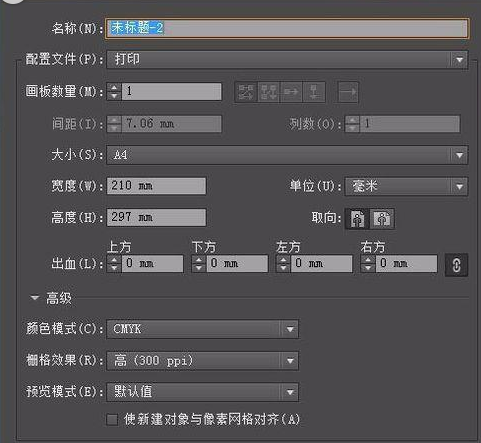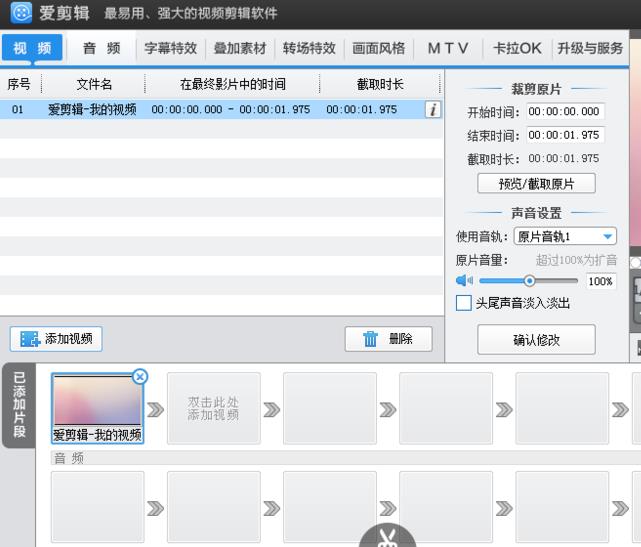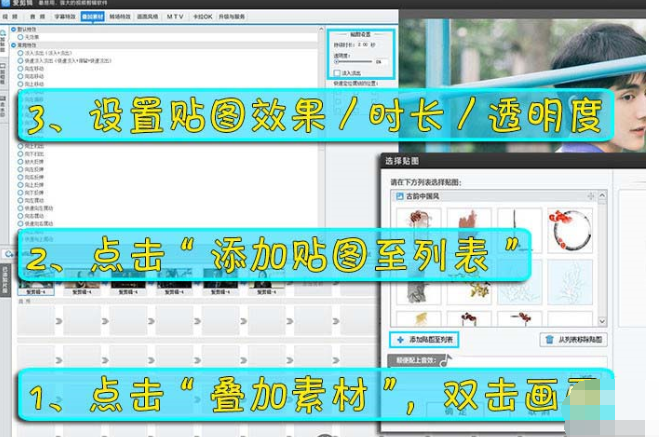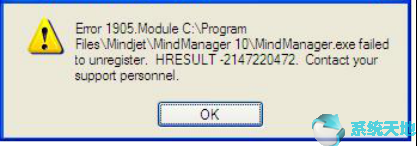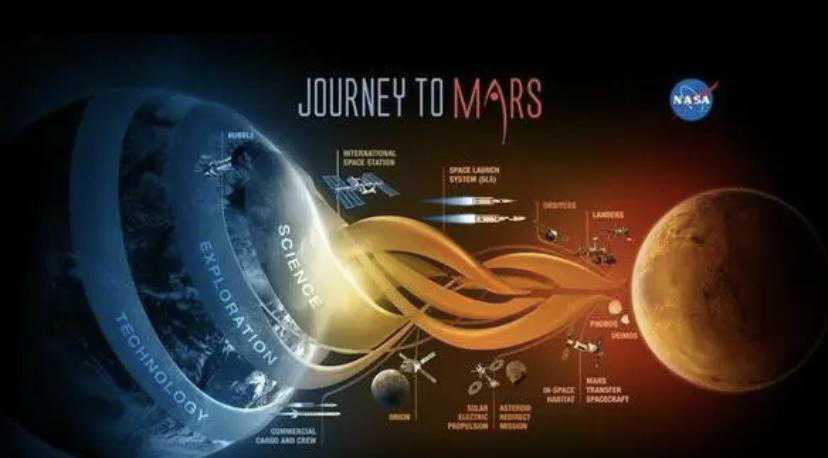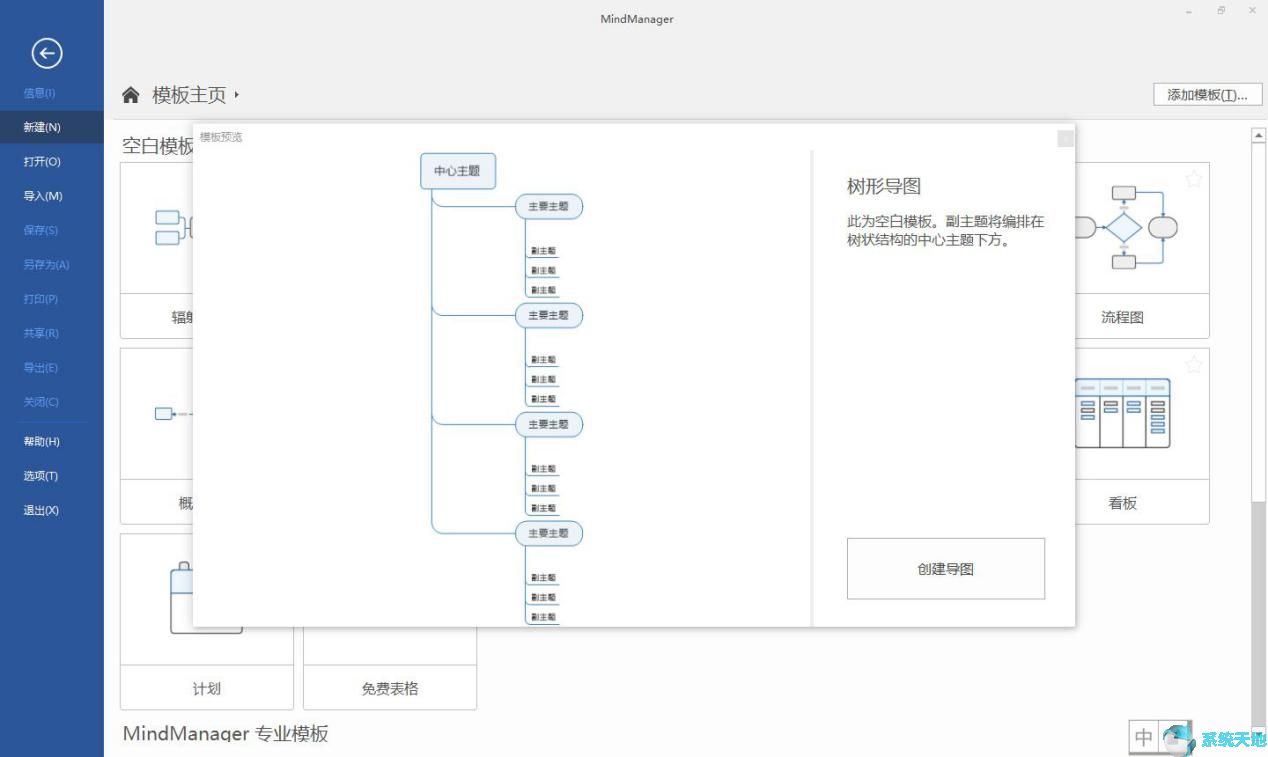当你的电脑更新到Windows 10 或电脑遇到一些未知错误时,Microsoft 托管网络虚拟适配器可能会丢失你的电脑。然后您将无法与其他人共享您设备的互联网,这对您来说可能非常不方便。
也许您在设备管理器中找不到Microsoft 网络虚拟适配器,或者显示“无法启动托管网络”。组或资源的状态不正确,无法在命令提示符中执行请求的操作。那么遇到此类问题应该如何处理呢?有多种解决方案,并附有详细步骤。
解决方案一:打开WIFI功能并关闭飞行模式
您需要确保计算机的无线网络连接正确。因此,请确保设置中的Wi-Fi 已开启且飞行模式已关闭。
1. 单击“开始”菜单“设置”“网络和Internet”以打开网络设置。
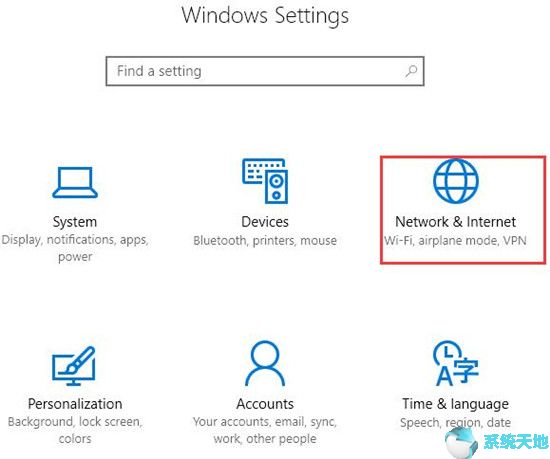
2. 在WiFi窗口中,打开WIFI功能。
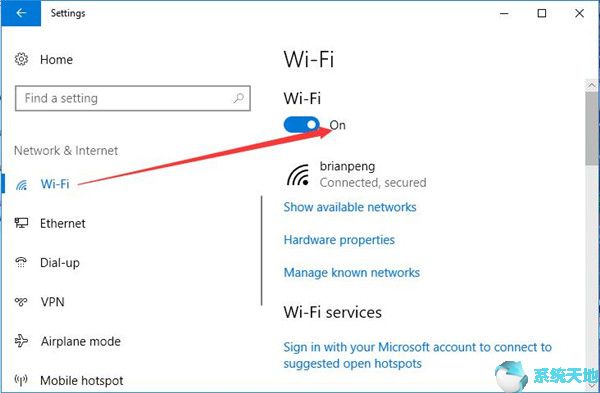
3. 在飞行模式下,关闭此功能。
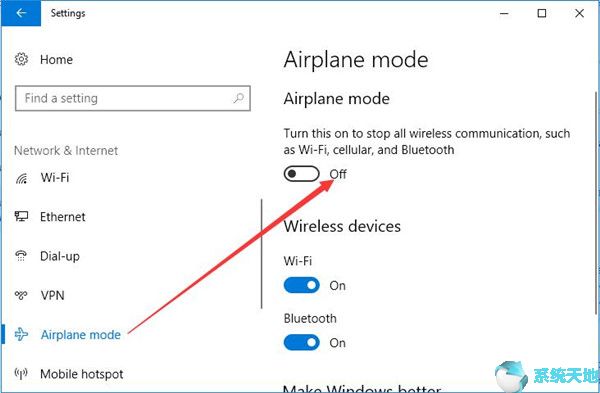
现在您可以继续执行下一个解决方案。
解决方案2:禁用并重新启用Wi-Fi
如果设备管理器中缺少Microsoft 托管网络虚拟适配器,请首先尝试此方法,因为它启用无线连接。
1. 右键单击“开始”菜单并选择“网络连接”。
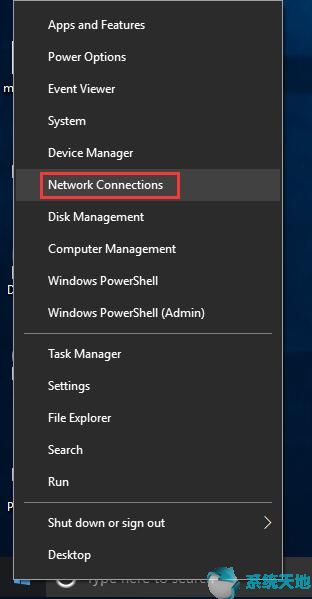
2.找到Wi-Fi并右键单击它。选择禁用。
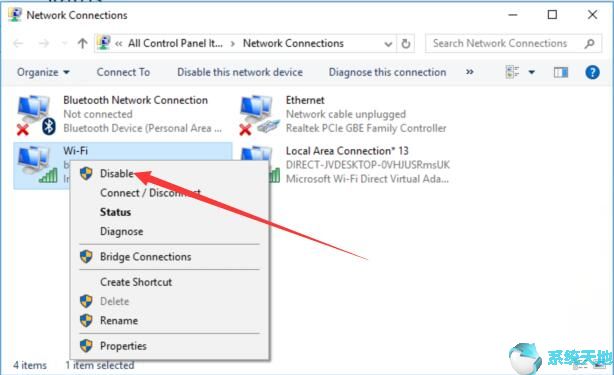
3. 稍后,再次右键单击并启用它。
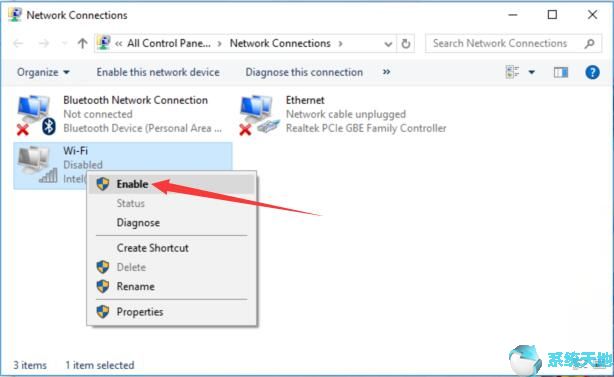
当您启用它时,虚拟适配器将出现并显示为本地连接。
如果仍有问题,请尝试解决方案3。
解决方案3:启用Microsoft 托管网络虚拟适配器驱动程序
Microsoft 托管网络虚拟适配器驱动程序丢失的原因之一是它已被禁用,因此您无法在设备管理器中找到它。尝试启用它来解决此问题。
1. 右键单击“开始”菜单,然后转到“设备管理器”。
2. 从顶部菜单中选择查看,然后选择显示隐藏的设备。
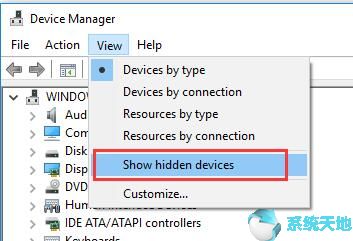
3. 展开网络适配器。 Microsoft 托管网络虚拟适配器应出现在列表中。
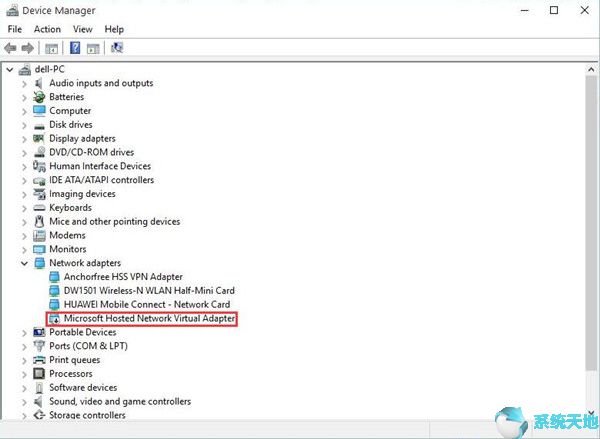
4. 如果您可以在列表中看到它,请右键单击它并选择启用设备。
然后,您可以使用Microsoft 托管网络虚拟适配器。
如果选择“显示隐藏设备”后仍未显示,则需要使用以下解决方案。
解决方案4:更改无线适配器驱动程序的属性
您可以更改两个属性来解决此问题。一是电源管理,二是启用HT 模式。你可以先改变前者。以下是步骤。
1. 转至设备管理器网络适配器。
2. 然后找到您的无线适配器,右键单击它并选择属性。
3. 选择电源管理选项卡并选中允许计算机关闭此设备以节省电量。然后单击“确定”。
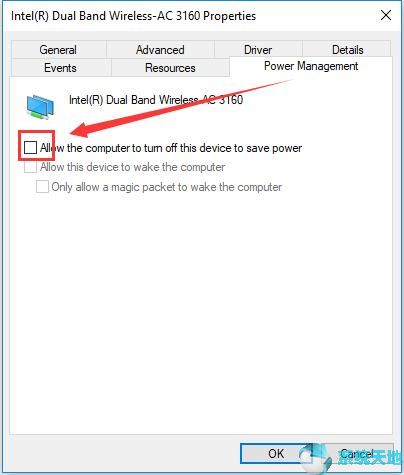
假设您已经检查了这一点并且问题仍然存在,您可以更改第二个属性。
选择无线适配器属性中的高级选项卡。然后在属性中选择HT模式,然后选择HT模式或VHT模式。然后单击“确定”。

之后,您可以再次检查问题是否消失。
解决方案5:更新无线适配器驱动程序
有时会出现此问题,因为您没有在新版本可用时更新无线适配器驱动程序。在这种情况下,您的驱动程序需要更新。
至于更新无线适配器驱动程序,有两种方法可供选择。
按设备管理器下载并更新无线适配器驱动程序
这是更新驱动程序的常用方法,您可以按照以下步骤操作。
1. 右键单击“开始”菜单,然后选择“设备管理器”。
2. 展开网络适配器并选择要更新的无线适配器驱动程序。然后右键单击它并选择更新驱动程序。
3. 选择自动搜索更新的驱动程序软件。
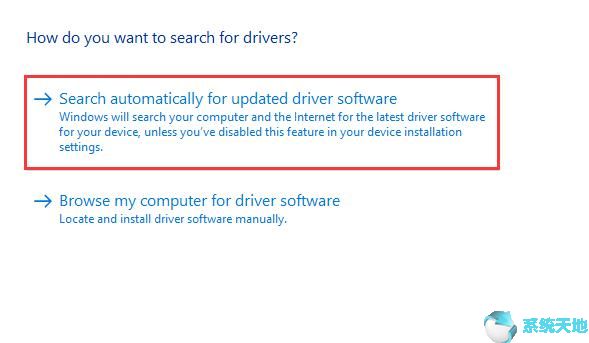
接下来,您的计算机将自动搜索并安装新版本的无线适配器驱动程序。
通过Driver DR下载并更新
使用这种方法,您需要先在计算机上安装Driver DR这个专业的驱动下载工具。安装后,您可以按照以下步骤操作。
1. 运行并单击立即扫描。
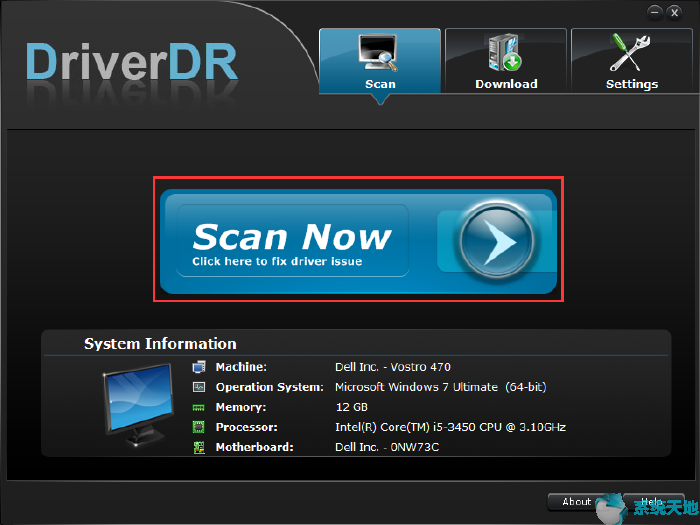
2.然后它会告诉你有多少驱动程序需要更新。然后选择获取驱动程序。
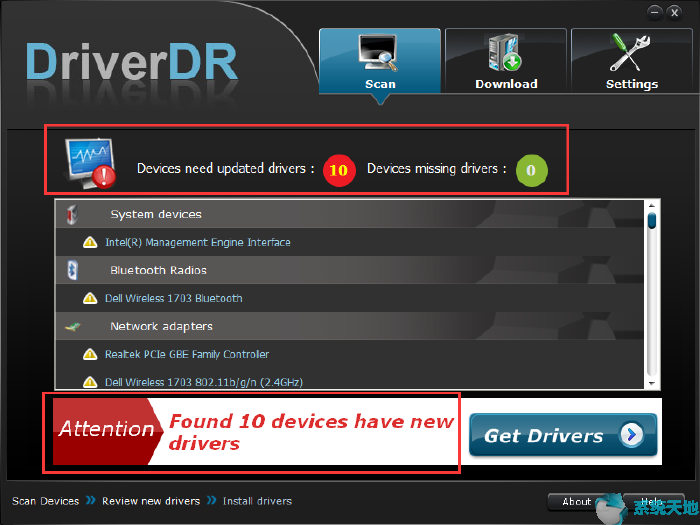
3. 在列表中找到需要更新的显卡驱动程序。单击“下载”,下载后单击“安装”。
您还可以选择全部下载来下载并更新所有驱动程序。
解决方案6:回滚无线适配器驱动程序
有时更新驱动程序后会发生这种情况。最新版本的驱动程序可能存在一些问题,因此您可以手动将无线适配器驱动程序回滚到之前的版本。请执行以下操作:
转至设备管理器网络适配器无线适配器属性驱动程序。您将找到回滚驱动程序选项。点击此底部即可将驱动程序恢复到之前的版本。
如果回滚驱动程序选项呈灰色,可能是因为您的计算机没有安装无线适配器以前的驱动程序,或者您的计算机没有保留原始版本的驱动程序文件。
好的,更新无线驱动程序或回滚后,您的Microsoft 托管网络虚拟适配器应该会再次出现。
解决方案7:检查无线适配器是否支持托管网络
在某些情况下,您的无线适配器可能不支持托管网络,这可能会导致此问题。如果您不知道您的适配器是否支持托管网络,请执行以下操作:
1. 在搜索框中键入cmd,然后右键单击命令提示符。选择以管理员身份运行。
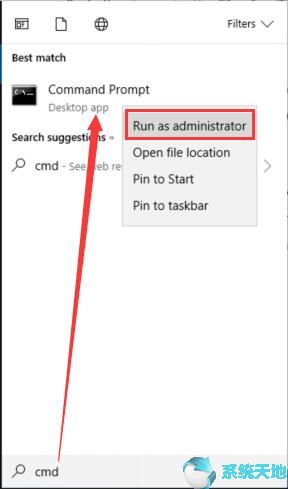
2.输入netsh wlan show driver |找到str Hosting并按Enter键。
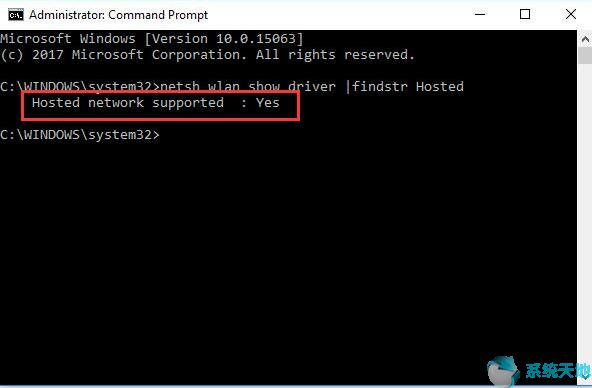
3. 查找托管网络支持的选项。
如果是这样,那没关系。
如果显示“否”,则您的无线适配器不支持此功能。
至此,上面已经给出了五种解决方案。假设您遇到此问题并且缺少Microsoft 托管网络虚拟适配器,您可以使用它们来解决您的问题。并希望他们能帮助你。
未经允许不得转载:探秘猎奇网 » win10没有托管网络虚拟适配器(托管网络虚拟适配器英文)

 探秘猎奇网
探秘猎奇网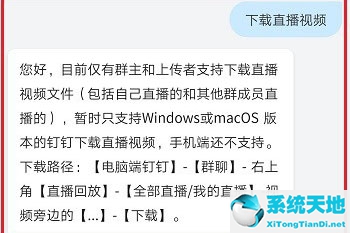 怎样下载钉钉上的直播回放(怎样下载钉钉直播回放视频)
怎样下载钉钉上的直播回放(怎样下载钉钉直播回放视频) 网易云音乐中如何扫码(新版网易云音乐怎么扫码)
网易云音乐中如何扫码(新版网易云音乐怎么扫码) 函数的绘图软件(函数绘图软件手机版)
函数的绘图软件(函数绘图软件手机版) w10电脑桌面比例突然变大(win10电脑桌面比例突然变大怎么还原)
w10电脑桌面比例突然变大(win10电脑桌面比例突然变大怎么还原) win10下方任务栏点击没反应(win10下方任务栏点击没反应怎么办)
win10下方任务栏点击没反应(win10下方任务栏点击没反应怎么办) 不贵又好用的护肤品,安利宝藏的平价护肤品!对护肤品的误区有哪些?
不贵又好用的护肤品,安利宝藏的平价护肤品!对护肤品的误区有哪些? 电脑爱奇艺哪里设置自动播放(电脑爱奇艺怎么设置自动下一集)
电脑爱奇艺哪里设置自动播放(电脑爱奇艺怎么设置自动下一集) win7文件夹背景改护眼色(win7设置文件夹背景图片)
win7文件夹背景改护眼色(win7设置文件夹背景图片)